如何关闭qq浏览器广告过滤插件
发布时间:2017-03-12 20:37
我们在使用qq浏览器的时候,一般都会开启广告过滤插件,如果我们想要将其关闭,那么,应该如何操作呢?下面就让小编告诉你如何关闭qq浏览器广告过滤插件。
关闭qq浏览器广告过滤插件的方法
1、如果你开启了广告过滤,那么在浏览器设置中的广告过滤选项是这样的。
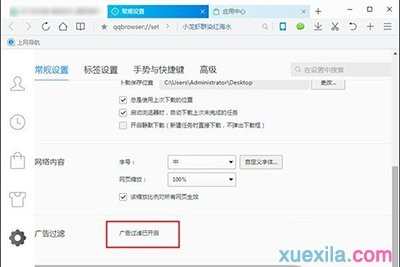
2、但是没有关闭的按钮,不要担心,这个广告过滤其实是个插件,在地址栏旁边找到这个红色的按钮就是这个Adblock Plus,这个就是广告过滤插件。
3、在上面右键点击【禁用】即可。
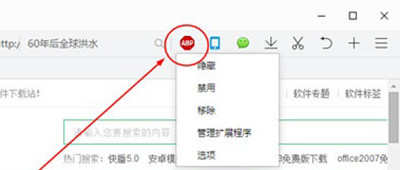
4、如果你想彻底删除,那就点击旁边的【+】进入腾讯浏览器的应用中心。在管理我的应用中找到Adblock Plus,点击旁边的垃圾桶删除即可。
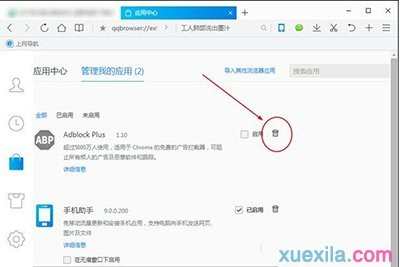
qq浏览器屏蔽广告的方法
打开QQ浏览器,在右上角打开“菜单”,
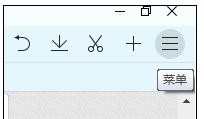
在菜单中选择“应用中心”,点击进入。
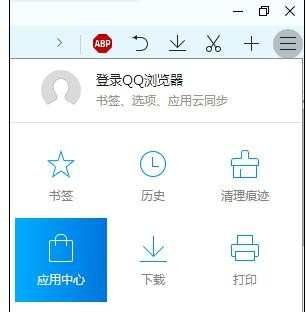
应用中心中有各种应用插件可供选择。
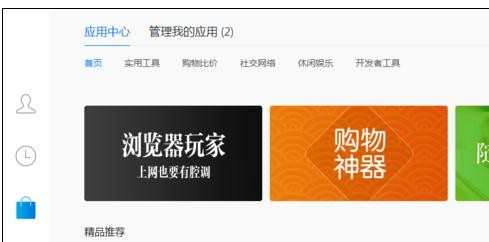
这里选择“装机必备套装”快速进入广告拦截插件“Adblock Plus 1.9.3”的选择界面,也可以在“应用中心”的搜索界面输入关键词进行搜索。
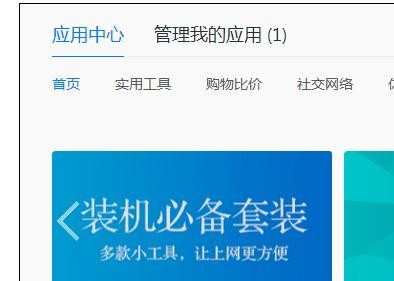

然后选择“Adblock Plus ”,点击“立即安装”即可。安装完成后,会提示“Adblock Plus已安装”。
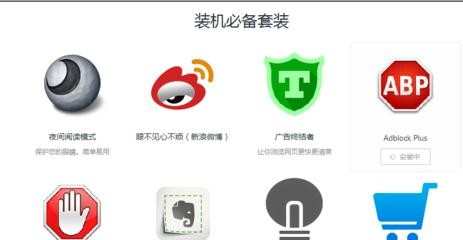
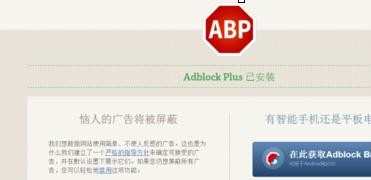
这时在浏览器的右上角会出现一个图标,即是“Adblock Plus”的插件图标。点击该图标,在“选项”中可以进行广告拦截的相关设置。
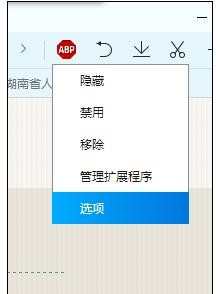
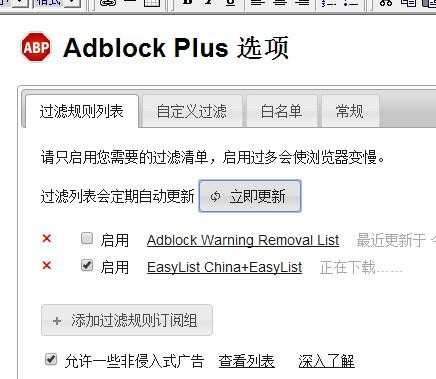

如何关闭qq浏览器广告过滤插件的评论条评论